winXP系统设置网页字体的方法【图文】
在winxp系统中,当我们打开网页的时候,字体都是默认的,但是有些用户想要更换自己喜欢的网页字体,可是却不知道要怎么设置,其实方法很简单,下面就为大家带来winXP系统设置网页字体的方法吧。
1、找到IE浏览器并打开。这样,初步的操作就完成了;
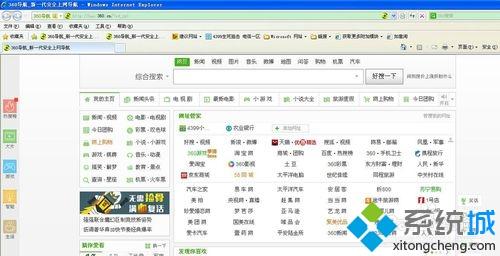
2、找到工具栏右侧的“工具”按钮。单击按钮后找到“Internet选项”。打开“Internet选项”弹出界面如下图所示;
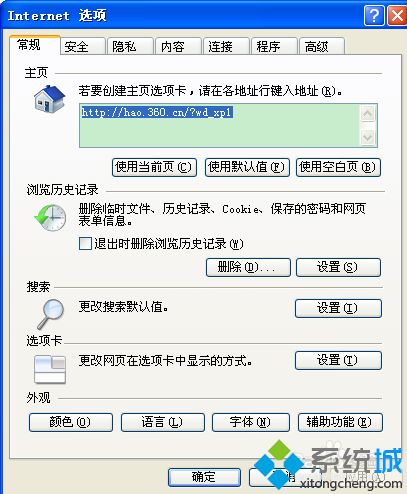
3、单击窗口下侧的“字体”,会弹出另一个窗口。在弹出的窗口中可以选择自己喜欢的字体样式;
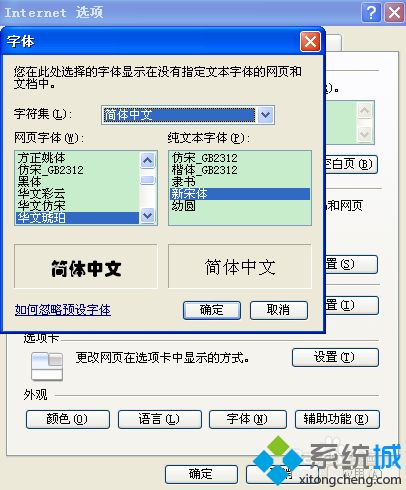
4、以华文行楷为例。选择字体样式为华文行楷,并单击确认。返回到前一个窗口;
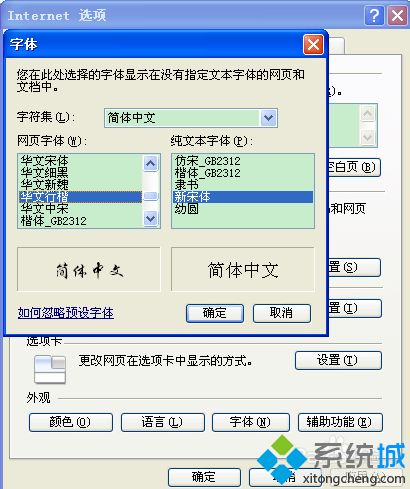
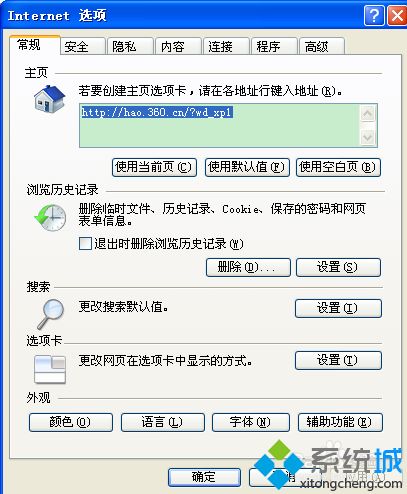
5、单击窗口下侧的“辅助功能”,勾选“忽略网页上的指定字体样式”,并依次确认,这样字体就设置完成了。
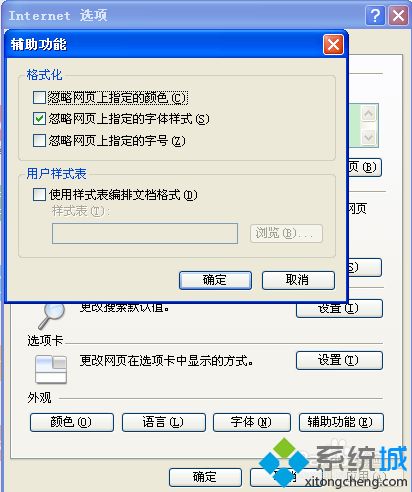
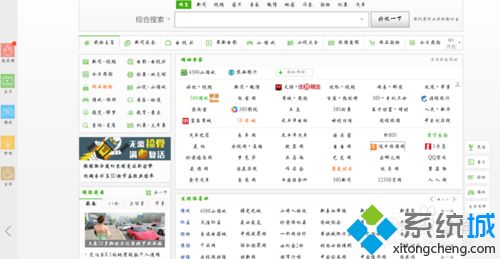
以上给大家分享的便是winXP系统设置网页字体的方法,大家可以参照上面的方法步骤来进行设置吧。
相关教程:系统字体设置网页字体变大我告诉你msdn版权声明:以上内容作者已申请原创保护,未经允许不得转载,侵权必究!授权事宜、对本内容有异议或投诉,敬请联系网站管理员,我们将尽快回复您,谢谢合作!










